第3章 VI编辑器
第三章 vi编辑器

——强制退出 w——存盘,q——退出, q!——强制退出 ——存盘, ——退出, q!—— 存盘 退出
短指令: Esc键后,直接输入的指令为短指令; 短指令:按Esc键后,直接输入的指令为短指令; 键后
删除光标所在的一行; dd/ndd 删除光标所在的一行; 复制整行; yy/nyy 复制整行; p o 粘贴 在光标所在行之后新增一空行, 在光标所在行之后新增一空行,并进入编辑模式
2.Vi简单使用 2.Vi简单使用
启动时,默认进入编辑模式; 启动时,默认进入编辑模式; 按 i(I) a(A)
工作模式切换
Insert键进入插入模式 键进入插入模式; o(O) 或 Insert键进入插入模式;
按Esc键进入编辑模式 Esc键进入编辑模式 输入长/短指令,进入命令模式 输入长/短指令,
类型
命令 h l k j H nH L nL
说明 左移 右移 上移 下移 当前屏首行行首(LeftTop) 当前屏首行行首(LeftTop) 当前屏第n 当前屏第n行行首 当前屏末行行首(LeftTop) 当前屏末行行首(LeftTop) 当前屏倒数第n 当前屏倒数第n行行首 中间行行首 右移至下一个字首 移至(本字/下一字) 移至(本字/下一字)字首 移至(本字/上一字) 移至(本字/上一字)字首 所在行行首 所在行行尾
类型
命令 rc nrc :s/old/new
字符c 字符c替换当前字符 字符c替换当前n 字符c替换当前n个字符 将第一个old替换为new 将第一个old替换为new old替换为 将所有old替换为new 将所有old替换为new old替换为 将n~m行所有old替换为new n~m行所有old替换为 行所有old替换为new 将当前~末行所有old替换new 将当前~末行所有old替换new old替换 全文替换 全文确认替换 向右向下查找str 向右向下查找str 向左向上查找str 向左向上查找str 向右向下跳转查找 向左向上跳转查找 将查找结果保存到file文件 将查找结果保存到file文件 file
《vi文本编辑器》PPT课件

第3章 vi文本编辑器
3. 末行模式(Last line mode) 末行模式也称为ex转义模式。在末行模式下,光标停留 在屏幕的最末行,在此接收输入的命令并执行。末行模式用 于执行一些全局性操作,如文件操作、参数设置、查找与替 换、拷贝与粘贴、执行Shell命令等。 在文本编辑过程中,用户可以控制vi在这三种工作模式 之间进行切换,完成各种编辑工作。三种模式之间的转换关 系如图3-1所示。
第3章 vi文本编辑器
第3章 vi文本编辑器
3.1 vi文本编辑器概述 3.2 vi基本命令 3.3 vi常用末行.1 vi文本编辑器概述
与Unix相同,Linux本质上是一个文本驱动(text-driven) 的操作系统。文本文件就是全部由ASCII码字符及某种语言 的编码字符构成的文件,不含有任何样式和格式信息。文本 文件可以被任何文本编辑器解释而不会出现乱码,还可以被 所有程序操作和使用。在Linux系统中,文本文件被广泛地 用作系统配置文件和系统工具软件的操作对象。这使得用户 可以在文本方式下完成所有的工作,如编写程序和命令脚本、 读/写电子邮件、配置和管理系统等。而完成所有这些工作 的基本工具就是文本编辑器。因此,Linux的用户应当熟悉 至少一种文本编辑器。
第3章 vi文本编辑器
3.1.2 vi的工作模式 vi是一个多模式的软件,它有三种工作模式。在不同的
工作模式下,它对输入的内容有不同的解释。 1. 命令模式(Command mode) 在命令模式下,输入的任何字符都作为命令来解释执行,
屏幕上不显示输入内容。命令模式用于完成各种文本修改工 作。
2. 输入模式(Insert mode) 在输入模式下,输入的任何字符都将作为文件的内容被 保存,并显示在屏幕上。输入模式用于完成文本录入工作。
3vi编辑器

项目3 vi编辑器的使用任务描述:某公司在日常工作中需要处理很多文档,超级管理员需要处理一些文档内部编辑工作,编辑各种服务器的配置文件,在/root目录下有一个文档test,需要删除文档的5-10行,复制文档的10-20行粘贴到文档的末尾,并且从中找到sbin单词并全部替换成bin,这个工作应该怎么完成呢?任务目标:●掌握文本编辑器vi的使用方法●掌握文本编辑器的三种模式●掌握文本编辑器的常用命令任务重点:●掌握文本编辑器的使用任务难点:●掌握文本编辑器的使用知识准备:4.1.1 编辑器介绍要在Linux下编写文本或语言程序,您首先必须选择一种文本编辑器。
在Linux 环境下,有许多可选的编辑器,但是vi编辑器是使用最广泛的文本编辑器,使用它的好处是几乎每一个版本的Linux都会有它的存在,它是默认的Linux文本编辑器。
然而它是在文本模式下使用,需要记忆一些基本的命令操作方式。
VI 编辑器是Linux和Unix上最基本的文本编辑器,工作在字符模式下,如图4-1所示。
由于不需要图形界面,使它成了效率很高的文本编辑器。
尽管在Linux上也有很多图形界面的编辑器可用,但VI在系统和服务器管理中的能是那些图形编辑器所无法比拟的。
图4-1 VI编辑器VI 编辑器是Visual interface的简称,通常称之为VI。
它在Linux上的地位就像Edit 程序在DOS上一样。
它可以执行输出、删除、查找、替换、块操作等众多文本操作,而且用户可以根据自己的需要对其进行定制,这是其他编辑程序所没有的。
VI 编辑器并不是一个排版程序,它不像Word或WPS那样可以对字体、格式、段落等其他属性进行编排,它只是一个文本编辑程序。
没有菜单,只有命令,且命令繁多。
4.1.2 VI编辑器的三种运行模式在系统提示符后键入vi和想要编辑或建立的文件名,便可进入vi。
如果只键入vi,而不带文件名,也可以进入vi,然后先输入所创建文件的内容,在退出vi时,只需在退出命令后输入文件名即可。
vi编辑器的使用-v3
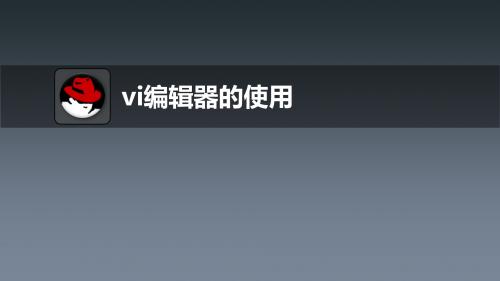
vi编辑器的基础使用
3)对于字符,p粘贴在字符右侧,P粘贴在字符左侧 8、命令模式下的一些技巧 1)dtc,删除从光标到c之间的所有字符 2)rc,将光标下的字符替换为c 3)dw删除游标处所在的字符 4)5dd,删除5行数据 5)5yy,复制5行数据 6)5x,删除5个字符 7)R,进入替换状态,esc退出 9、保存、退出,进入扩展模式 1):w,保存 2):q,退出
vi编辑器的进阶使用
5、查找并批量替换 1)通过sed来查找 2)默认对当前行进行查找 3)1,10,对1-10行进行查找 4)1,$ %,对整个文件查找 6、读取和保存 1):r file,将另外一个file的内容读入到当前文件 2)1,20 w file,将1-20行的内容写入到一个新的file中 3)1,$ w file,将整个文件写入一个新的file 4)1,20 w>>file,将1-20行数据追加到file中
vi编辑器的基础使用
3):wq,保存并退出 4):w!,强制保存 5):q!,强制退出 6):wq!,强制保存退出
vi编辑器的使用
vi编辑器的进阶使用
vi编辑器的进阶使用
1、文件内定位 1)G,跳转到文件最后一行 2)1G,跳转到文件的第一行 3)ctrl-d,往下滚动半屏 4)ctrl+u,往上滚动半屏 2、屏幕定位相关 1)H,跳转到本屏显示的第一行 2)M,调转到本屏显示的中间一行 3)L,跳转到本屏显示的最后一行 4)z+Enter,使当前的行成为屏幕显示的第一行 5)z-,使当前行成为屏幕的最后一行
vi编辑器的进阶使用
7、设置 1):set,显示常用的配置选项 2):set all,显示所有的配置选项 3):set number,设置行号
vi编辑器用法
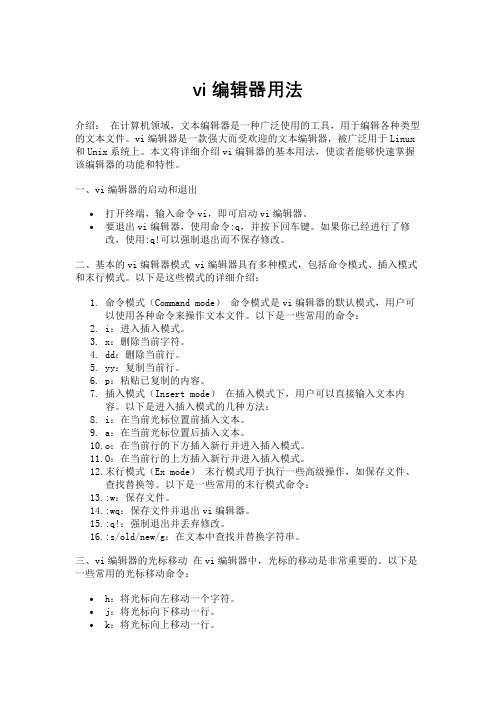
vi编辑器用法介绍:在计算机领域,文本编辑器是一种广泛使用的工具,用于编辑各种类型的文本文件。
vi编辑器是一款强大而受欢迎的文本编辑器,被广泛用于Linux 和Unix系统上。
本文将详细介绍vi编辑器的基本用法,使读者能够快速掌握该编辑器的功能和特性。
一、vi编辑器的启动和退出•打开终端,输入命令vi,即可启动vi编辑器。
•要退出vi编辑器,使用命令:q,并按下回车键。
如果你已经进行了修改,使用:q!可以强制退出而不保存修改。
二、基本的vi编辑器模式 vi编辑器具有多种模式,包括命令模式、插入模式和末行模式。
以下是这些模式的详细介绍:1.命令模式(Command mode)命令模式是vi编辑器的默认模式,用户可以使用各种命令来操作文本文件。
以下是一些常用的命令:2.i:进入插入模式。
3.x:删除当前字符。
4.dd:删除当前行。
5.yy:复制当前行。
6.p:粘贴已复制的内容。
7.插入模式(Insert mode)在插入模式下,用户可以直接输入文本内容。
以下是进入插入模式的几种方法:8.i:在当前光标位置前插入文本。
9.a:在当前光标位置后插入文本。
10.o:在当前行的下方插入新行并进入插入模式。
11.O:在当前行的上方插入新行并进入插入模式。
12.末行模式(Ex mode)末行模式用于执行一些高级操作,如保存文件、查找替换等。
以下是一些常用的末行模式命令:13.:w:保存文件。
14.:wq:保存文件并退出vi编辑器。
15.:q!:强制退出并丢弃修改。
16.:s/old/new/g:在文本中查找并替换字符串。
三、vi编辑器的光标移动在vi编辑器中,光标的移动是非常重要的。
以下是一些常用的光标移动命令:•h:将光标向左移动一个字符。
•j:将光标向下移动一行。
•k:将光标向上移动一行。
•l:将光标向右移动一个字符。
•^:将光标移动到行首。
•$:将光标移动到行尾。
四、vi编辑器的搜索和替换功能要在vi编辑器中搜索某个字符串,可以使用命令/加上待搜索的字符串。
vi编辑器的使用
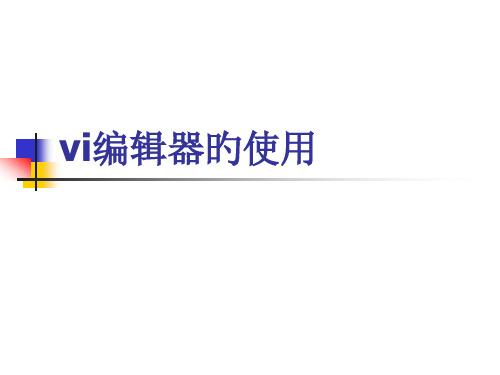
<n>dd
删除操作
x:删除光标所在旳文字 nx:删除光标背面旳n个字符 X:删除光标前面旳一种字符 nX:删除光标前面旳n个字符 dd:删除光标所在行 ndd:删除光标所在行向下数n行
复制
命令方式下输入yy或nyy,表达复制目前 行或目前行开始旳连续n行,n是一种详 细旳整数。
怎样进入插入模式
a (append) 由光标之后加入资料。 A 由该行之末加入资料。 i (insert) 由光标之前加入资料。 I 由该行之首加入资料。 o (open) 新增一行于该行之下供输入资料之
用。 O 新增一行于该行之上供输入资料之用。
怎样离开插入模式
《ESC》 结束插入模式。
段被定义为以一种空白行开始和结束旳片段
在目前行移动光标旳命令
h 将光标左移一格。 l 将光标右移一格。 j 将光标下移一格。 k 将光标上移一格。
0 把光标移到目前行旳第一种字符处。 $ 把光标移到目前行旳最终一种字符处。
在行之间移动光标旳命令
Ctrl + f向后滚一页。 Ctrl + d向后滚半页。 Ctrl + b向前滚一页。 Ctrl + u向前滚半页。 Ctrl + e屏幕向下滚一行。 Ctrl + y屏幕项上滚一行。
同步vi多种文件时,CTRL-SHIFT-6回到上一种文件, 在此次vi旳文件和上次vi旳文件之间切换。也能够使 用:e#进行切换。
字串搜寻与替代
s(substitute)指令可搜寻某行列范围。
g(global)指令则可搜寻整个编辑缓冲区旳资 料。
:1,%s/old/new/g 将文件中全部旳“old” 改成“new”。
第三章VI的使用示例

▪ Ctrl+w +:扩大窗口 ▪ Ctrl+w -:缩小窗口 ▪ Ctrl+w h:移动到窗口左边 ▪ Ctrl+w j:移动到窗口下边 ▪ Ctrl+w k:移动到窗口上边 ▪ Ctrl+w l:移动到窗口右边 ▪ Ctrl+w Ctrl+w :在窗口间循环移动
附加(append)命令:a 和A 小写 a 命令: 在光标当前位置之后追加新文本,光标后 的原文将相应的后移。 大写 A 命令 : 把光标挪动到所在行的行尾,从那里开始 插入新文本当输入A的时候,光标自动移动到行尾。 注意:a 和A是唯一把文本插入到行尾的方法
打开 open 命令 : o 和 O :
▪ b代表光标的位置到上一个字的第一个字母
▪ $代表光标的位置到该列的最后一个字母
▪ 0代表光标的位置到该列的第一个字母
▪ )代表光标的位置到下一个句子的第一个字母 ▪ (代表光标所在位置到该句子的第一个字母
▪ {和}光标所在的位置到该段落的最后一个(第一个)字母
3、Shell切换
利用vi提供的shell切换命令,无需退出vi即可执行
按ESC键,回到命令模式,输入“:” 进入末行模式,输入wq存盘退出
回到shell下,用ls命令查看文件 用cat命令显示内容以验证效果
如果只输入vi命令,不跟文件名,则显示基 本的vi帮助信息
第二部分
VI编辑器的命令模式
移动光标:
K,j,h,l
等同上下左右箭头键
Ctrl+b,ctrl+f H.M.L nH nL 数字0 $ ^ w 、e
:f file
将当前文件重命名为file
Linux命令:vi编辑器

Linux命令:vi编辑器Linux命令: vi编辑器vi编辑器(1)》vi是Unix世界中最通⽤的全屏编辑器, Linux中⽤的是vi的加强版vim, vim同vi完全兼容.(当然如果系统中没有安装vim,则可以通过apt-get install vim-gtk 或者[sudo apt-get install vim-gtk] 进⾏安装)》在Linux系统中,vi和vim是完全等价的两个命令,都可以启动vi编辑器。
》vi编辑器的运⾏状态共有三种模式。
》⼀般模式(Normal mode):输⼊vi命令进⼊vi⽂本编辑器的时候,就是⼀般模式了,该模式将⽤户的输⼊看作命令,这个模式允许⽤户移动游标,且允许搜索⽂本功能。
》插⼊模式(Instert mode):从⼀般模式按下I, o, a等字幕都可以进⼊编辑模式,在此模式下,vi将⽤户的输⼊插⼊到当前光标位置,修改暂时保存到缓冲区,按Esc按钮则从编辑模式退回到⼀般模式。
》命令模式(command mode):可输⼊(:、/、?)进⼊到命令模式)输⼊:wq(当⽂件权限位为:444即-r--r--r--时,需要使⽤:wq! 来强制写⼊并保存退出)保存当前⽂件,或者输⼊:q!直接退出。
vi编辑器模式切换图⽰(摘⾃⽹络):1. vi 编辑器(写⽂件/程序) 编写java程序1. vi filename.filetype(如:vi Hello.java)2. 输⼊i (⼩写I)[进⼊插⼊模式i/I、r/R、a/A]开始写java类3. 输⼊esc键[进⼊到命令模式]4. 输⼊: (冒号) [wq表⽰退出并保存, q!退出不保存]5. 编译⽂件: javac Hello.java(若没有jdk包,控制台会提⽰你需要安装jdk, apt-get install jdk包)6. 6. 运⾏java程序:java Hello1. vi 编辑器(写⽂件/程序) 编写C/C++程序1. 输⼊vi Hello.cpp2. 输⼊i(输⼊C/C++程序)3. 输⼊esc退出插⼊模式进⼊命令模式4. 4. 输⼊:wq退出并保存⽂件5. 5. 编译(C/C++程序) 输⼊: gcc –o Hello Hello.cpp或者gcc Hello.cpp(使⽤gcc Hello.cpp编译,系统会默认⽣成可执⾏⽂件a.out,为避免覆盖掉之前有可能存在a.out的⽂件应该使⽤gcc –o Hello Hello.cpp, 此时会编译出⼀个Hello的可执⾏⽂件)6. 6. 运⾏: ./Hello或者./a.outvi编辑器(2)》vi编辑器提供了强⼤的搜索和替换功能》⾸先按下斜杠键(/), 光标会⾃动移动到vi编辑器下⽅的命令⾏,⽤户输⼊待搜索的字符串,按下Enter键开始搜索, vi编辑器可能⽤三种⽅式响应⽤户的搜索。
第3章 vi编辑器的使用

vi的进入与退出
• 在末行模式下,有四种方法可以退出vi返回 到shell:
:q 系统退出vi返回到shell。在用此命令时, 若编辑的文件没有被保存,则vi在窗口的最末 行给出提示信息。 :q! vi放弃所作修改而直接退到shell下。 :wq 先保存文件,然后再退出vi返回到shell。 :x 该命令的功能与命令模式下的ZZ命令功 能相同
9
新建文件
• vi [目录名] 文件名
如果给出的文件名是目录下不存在的文件,则vi 编辑器会新建一个文件,并等待用户输入信息
10
新建文件
• 举例:在家目录下建立你的第一文件,名字 为first,在命令提示符下输入如下命令:
cd #可以使你进入自己的家目录 pwd #查看自己当前所在目录 vi first #用vi新建一个文本文件first,界面最 下方显示
27
屏幕上移动
• H命令:该命令将光标移至屏幕首行的行首. 若在H命令之前加上数字n,则将光标移至 屏幕第n行的行首。 • M命令: 该命令将光标移至屏幕显示文件的 中间行的行首。 • L命令:该命令将光标移至屏幕显示文件的底 行的行首。
28
屏幕滚动
• 滚屏命令
< Ctrl+u > 将屏幕向文件头方向翻滚半屏; < Ctrl+d > 将屏幕向文件尾方向翻滚半屏。
20
命令模式下
• 复制、粘贴
yy复制光标所在的当前行内容 3yy复制三行内容(光标所在位置的当前行和后 面两行) p(小写p)将最后一次复制的内容粘贴到光标 所在行的后面一行 P(大写p)将最后一次复制的内容粘贴到光标 所在行的前面一行
21
命令模式下
vi编辑器的使用流程
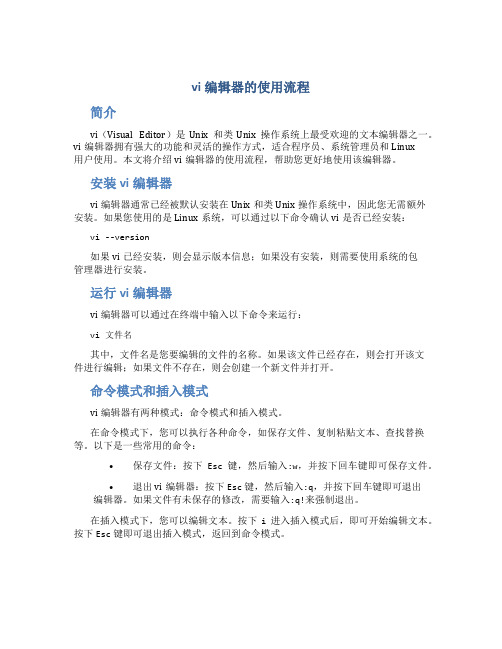
vi编辑器的使用流程简介vi(Visual Editor)是Unix和类Unix操作系统上最受欢迎的文本编辑器之一。
vi编辑器拥有强大的功能和灵活的操作方式,适合程序员、系统管理员和Linux用户使用。
本文将介绍vi编辑器的使用流程,帮助您更好地使用该编辑器。
安装vi编辑器vi编辑器通常已经被默认安装在Unix和类Unix操作系统中,因此您无需额外安装。
如果您使用的是Linux系统,可以通过以下命令确认vi是否已经安装:vi --version如果vi已经安装,则会显示版本信息;如果没有安装,则需要使用系统的包管理器进行安装。
运行vi编辑器vi编辑器可以通过在终端中输入以下命令来运行:vi 文件名其中,文件名是您要编辑的文件的名称。
如果该文件已经存在,则会打开该文件进行编辑;如果文件不存在,则会创建一个新文件并打开。
命令模式和插入模式vi编辑器有两种模式:命令模式和插入模式。
在命令模式下,您可以执行各种命令,如保存文件、复制粘贴文本、查找替换等。
以下是一些常用的命令:•保存文件:按下Esc键,然后输入:w,并按下回车键即可保存文件。
•退出vi编辑器:按下Esc键,然后输入:q,并按下回车键即可退出编辑器。
如果文件有未保存的修改,需要输入:q!来强制退出。
在插入模式下,您可以编辑文本。
按下i进入插入模式后,即可开始编辑文本。
按下Esc键即可退出插入模式,返回到命令模式。
文本编辑在vi编辑器中,您可以执行各种文本编辑任务,如插入、删除、复制和粘贴文本等。
以下是一些常用的文本编辑命令:•插入文本:进入插入模式后,即可输入文本内容。
•删除字符:在命令模式下,按下x键即可删除光标所在位置的字符。
•删除行:在命令模式下,按下dd命令即可删除当前行。
•复制和粘贴:选中要复制的文本后,按下y键进行复制,然后将光标移动到要粘贴的位置,按下p键进行粘贴。
文件操作vi编辑器还提供了一些文件操作的命令,方便您对文件进行操作。
vivim编辑器的使用

器 的操作方式运行vi,
3.5 使用vi进行录入
使用vi一段并保存
3.6 使用vi修改文本
对的进行整理 修正错误
思考与练习
vi为什么要使用多模式切换的方式进行文 本编辑操作,
:recover
恢复文件,
3. 3.3 光标移动
k 光标上移一行, j 光标下移移行, h 光标左移一个字符, l 光标右移一个字符, H 光标移到屏幕顶行, M 光标移到屏幕中间, L 光标移到屏幕底行,
w 行内移动到下一个词的开头, e 行内移动到单词的结尾, b 行内移动到前一个单词的开头, 0 移动到所在行行首, 移动到所在行行尾, ^ 移动到所在行的一个非空字符, :n光标跳转到第n行,
Linux应用与开发典型实例精讲
配套教材:
Linux应用与开发典型实例精讲
邱铁、于玉龙、徐子川编著. 清华大学出版社. 2010.5 Email: openlinux21@gmail
第3章 vi/vim编辑器的使用
学习本章要达到的目标:
1. 了解关于vi的基本知识; 2. 熟悉vi的启动方法; 3.掌握使用vi进行文件录入的方法; 4.掌握vi操作的常用技巧,
:m,n s/str1/str2/g 用字符串str2替换第m行到第n行中所有出现的字符 串str1,
3.3.6 撤销与重做
u 撤销前一跳命令产生的结果, . 重做最后一条命令的操作,
3.4 启动vi编辑器
vi 参数 文件名 常用的启动参数:
-b 以二进制模式显示, -d 打开多个文件,并显示文件之间的不同之
实验3 使用vi编辑器
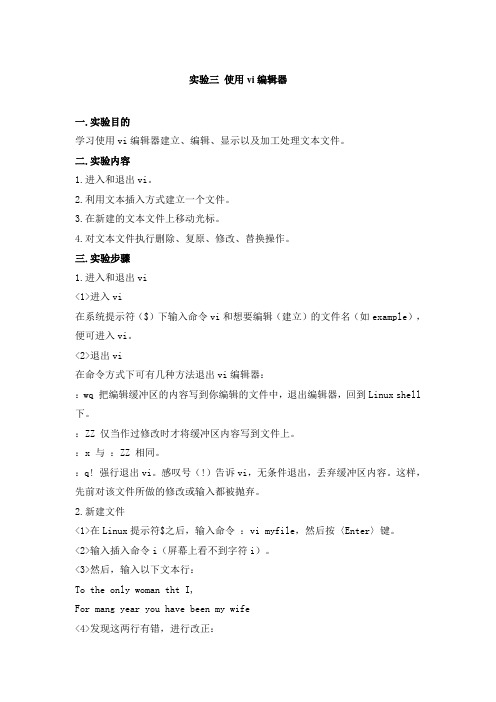
实验三使用vi编辑器一.实验目的学习使用vi编辑器建立、编辑、显示以及加工处理文本文件。
二.实验内容1.进入和退出vi。
2.利用文本插入方式建立一个文件。
3.在新建的文本文件上移动光标。
4.对文本文件执行删除、复原、修改、替换操作。
三.实验步骤1.进入和退出vi<1>进入vi在系统提示符($)下输入命令vi和想要编辑(建立)的文件名(如example),便可进入vi。
<2>退出vi在命令方式下可有几种方法退出vi编辑器::wq 把编辑缓冲区的内容写到你编辑的文件中,退出编辑器,回到Linux shell 下。
:ZZ 仅当作过修改时才将缓冲区内容写到文件上。
:x 与:ZZ 相同。
:q! 强行退出vi。
感叹号(!)告诉vi,无条件退出,丢弃缓冲区内容。
这样,先前对该文件所做的修改或输入都被抛弃。
2.新建文件<1>在Linux提示符$之后,输入命令:vi myfile,然后按〈Enter〉键。
<2>输入插入命令i(屏幕上看不到字符i)。
<3>然后,输入以下文本行:To the only woman tht I,For mang year you have been my wife<4>发现这两行有错,进行改正:按〈Esc〉键,从插入方式回到命令方式。
按光标上移键,使光标移到第一行。
按光标左移键,使光标移到“tht”的第二个“t”处。
输入i(这是插入命令),然后输入a。
该行变成如下形式:To the only woman that I,按光标右移键,使光标移到“I”上。
我们想在“I”之后输入一个空格和单词“love”。
为此,输入附加命令“a”。
结果屏幕显示为:To the only woman that aI,这是怎麽回事儿?......原来是:我们先前使用了插入命令i,至今并未用〈Esc〉键返回命令方式。
所以,输入的所有字符都作为输入文本予以显示。
实训3 vi文本编辑器PPT课件

实验内容
任务一:新建文本文件 任务二:编辑文件
任务一、新建文本文件
1. 操作要求:
利用vi新建文件f2,内容为: How to Read Faster When I was a schoolboy I must have read every comic book ever published. But as I got older, my eyeballs must have slowed down or something I mean , comic books started to pile up faster than I could read them!
命令模式
启动vi后进入的工作模式,输入的字符被当作命令来解释
文本编辑模式
用于字符编辑,最后一行显示"-- INSERT --"提示,按ESC返回 到命令模式
最后行模式(末行模式)
等待用户输入相关命令
三种模式转换图
命令模式
编辑区
空白区
状态栏
输入模式
输入模式标志
最后行模式
末行模式标志
删除从n1行到n2行之间(包括自身)的所有文本
命令模式下的操作命令
光标操作命令
h 或 向左方向键 光标向左移动一个字符 l 或 向右方向键 光标向右移动一个字符 j 或 向下方向键 光标向下移动一个字符 k 或 向上方向键 光标向上移动一个字符
[Ctrl] + [b] 屏幕『向前』移动一页(常用) [Ctrl] + [f] 屏幕『向后』移动一页(常用)
并在最后行后再添加一行,内容为:We must know some methods to read faster.
单元任务书3_VI编辑器的使用

单元任务书3_VI编辑器的使用♑任务目标:✧能够启动、保存和退出VI编辑器✧能够切换VI的三种状态✧能够使用VI编辑文本✧能够使用VI编辑多个文件✧能够使用VI进行查找和替换♑实验环境:为了尽快完成对公司的RHEL5服务器的部署,安装好操作系统后,需要对Linux系统中进行基本的文件和目录管理,使用vi编辑器编辑文本。
在遇到管理命令使用错误时,能够获取命令帮助的常用方法,以便及时了解与服务器管理、维护相关的其他命令的用法。
♑实验准备:安装好Linux操作系统的计算机,Linux安装好VI软件♑任务描述vi编辑器的使用任务1:(1)用vi编辑器打开前面创建的man.txt文本文件,并使用此文件作为练习素材(2)练习在命令模式、输入模式、末行模式之间进行切换(3)切换到末行模式,并输入“:set nu”命令显示文件内容行号(4)将第6行的内容复制到第2行,并删除第2行以后的几个空行(5)在文件中查找“-K”字符串(6)将文件中的所有“string”字符串替换为“”(7)将光标移到文件末尾,将当前行中的“2005”替换为“2009”(8)保存该文件后退出vi编辑器(9)重新打开man.txt文件,只保留前5行,删除其余内容,将root用户宿主目录中的隐藏文件.bashrc的内容复制到第5行以后,将当前文件另存为man2.txt任务2:使用VI 编辑文本文件:在命令模式下练习光标的移动;文本的复制、拷贝、删除;在输入模式下完成文本的录入;在末行模式下完成查找、替换、文件保存、退出。
要求编辑文件hello.c#include<stdio.h>main(){char name[20];printf(“please input your name:”);scanf(“%s”,name); //输入姓名printf(“welcome %s!\n”,name); //输出welcome 姓名return 0;}任务3:多文件操作:复制/etc/passwd、/etc/shadow到主目录下,同时打开这两个文件及新建一个文件,查看前两个文件并将系统已有的用户录入到新建的文件中去,每个用户占一行。
- 1、下载文档前请自行甄别文档内容的完整性,平台不提供额外的编辑、内容补充、找答案等附加服务。
- 2、"仅部分预览"的文档,不可在线预览部分如存在完整性等问题,可反馈申请退款(可完整预览的文档不适用该条件!)。
- 3、如文档侵犯您的权益,请联系客服反馈,我们会尽快为您处理(人工客服工作时间:9:00-18:30)。
cw: 更改光标处的字。 3cw: 例如,3cw表示更改3个字。 cc: 修改行。 C: 替换到行尾。 rx: 用x取代光标处的字符。 R: 取代字符直到按ESC为止。
3.3.5 查找和替换命令
查找一个字符串 /字符串:向下查找字符串; n:跳到该串的下一个出现处。 ?字符串:向上查找字符串。 N:跳到该串的上一个出现处。
3.3.3 移动光标 →或l: 右移一个字符,如3l、3→ ←或h: 左移一个字符,如3h、3← ↓或j: 下移一行,如3j、3↓; ﹢:下移一行,如3﹢ ↑或k: 上移一行,如3k、3↑; ﹣:下移一行,如3﹣
Ctrl+b:下滚一屏。 Ctrl+f: 上滚一屏。 Ctrl+d:下滚半屏。Ctrl+u: 上滚半屏。 G: 移到文件最后, nG光标移动到第n行。
3.3.2 删除 x或(del):删除光标处的字符; nx: 删除从光标处开始后面n个字符。 例如,5x表示删除5个字符。 X: 删除光标的左字符。 dd: 删除光标所在行;ndd:删除从光标开 始的后面n行。 例如,5dd表示删除自光标算起的5行。 D: 删至行尾。
3.3.3 重复与恢复命令
替换字符串 • 替换时要指定替换的范围(n1,n2), n2为 $时指最后一行。s是替换命令,g代表 全程替换 • 例如, :n1,n2 s /patternl /pattern2 :n1,n2 s /patternl /pattern2 /g
3.3.6 执行Shell命令
• :! 再输入Shell命令 按任意键返回Vi • :sh 按回车 输入Shell命令 按ctrl+d返回 Vi
3.3 Vi的操作命令
• 3.3.1 Vi中显示行号 末行模式: set number 或 set nu 命令模式:nu命令显示光标所在行及行内 容
3.3.2 Vi中的字、句子、段 • 字包含大写字和小写字; • 大写字:两空格之间的所有内容,如 Hello, Linux! 就是两个字; • 小写字:英文单字、标点符号、非字母 字符都看作一个字。 • 使用大写命令则看作大写字,使用小写 命令则看作小写字,如命令b或B
啊
自动返回 按下 Esc 键 插入模式 末行模式
3.2 Vi的进入与退出
3.2.1 Vi的进入
1) $Vi 2) $Vi file1 演示:
3.2.2 退出Vi
在退出Vi前,先按ESC键,确保当前Vi的状态 为命令方式,然后再键入“:”(冒号),输入 下列命令,退出Vi。 (1) :w 或 :w filename(存入指定文件) :q (2) :wq或 (3) :x(与连按两个Z一样。注意:ZZ是在命令 模式) (4) :q!(或:quit)不保存退出 演示:输入this is a Vi test,然后退出。
总 结
1. Vi编辑器的工作模式,及其它们之间 的转换? 2. 保存文件和退出Vi的命令有哪些?
练 习
演示:使用Vi编辑器编辑文件myvifile,输 入内容为: /*this is a program *edited by vi*? #include <stdio.h> main(int argc,char **argv) {char but[10]=“smith”; printf(“welcom %$!”,buf); }
3.1 Vi的三种模式
•1 命令模式:Vi的默认模式,命令一般不显示;
•2 输入模式:编辑模式,字符显示在屏幕上;
•3 末行模式:命令模式下输入:进入末行模式, 文件管理命令在此模式下执行,完成后自动回到 命令模式.
三种工作模式
• • • • • • a追加文本。 shell 提示符 i插入文本。 退出 vi 启动 vi,即$vi o打开文件。 c 修改命令 命令模式 r取代命令 s替换命令 按下 : 文本插入命令
第3章 使用Vi编辑文件
3.1 3.2 3.3 3.4 Vi的三种模式 Vi的启动与退出 基本Vi命令 使用Vi查找和替换
Vi简介
Vi取自于Visual interface,意为“直观、 于1976年由Bill Joy完成编写,并有BSD 成为Vim,成为Linux/UNIX环境下最重 要的开源编辑器之一。现在Linux中使用
可视化”,它是一个全屏幕文本编辑程序,
发布。1991年,Vi编辑器增加了新的功能,
的Vi即Vim。
• Visual interface,可视化编辑器 • Vi可以执行输出、删除、查找、替换、块操作 等众多文本操作. • 只是一个文本编辑器,不能排版 • Vi没有菜单,只有命令 • Vi有三种基本工作模式,分别是:命令模式 (command mode)、编辑模式(insert mode) 和末行模式(last line mode)
. 重复刚执行过的命令。 u 取消刚执行的更改操作。 U 把当前行恢复到编辑前的状态。
3.3.4 复制、更改、取代命令
yw: 拷贝光标处的字至缓冲区。 p:把缓冲区的资料贴在光标所在行的下一行 P: 把缓冲区的资料贴在光标所在行的上一行 yy: 拷贝光标所在行至缓冲区。 nyy: 例如 5yy,拷贝光标所在处以下5行至缓 冲区。
